Hướng dẫn đầy đủ để khắc phục sự cố video H.264
Trong thế giới truyền thông kỹ thuật số, H.264 là chuẩn nén video được sử dụng rộng rãi. Nó tạo điều kiện cho việc truyền phát liền mạch và lưu trữ hiệu quả. Tuy nhiên, chúng ta không thể phủ nhận một thực tế là nó dễ gặp trục trặc hoặc hỏng hóc. Do đó, việc trải nghiệm nó trong video H.264 có thể là một trải nghiệm khó hiểu đối với người dùng. May mắn thay, bạn đã đến đúng bài viết để đọc. Trong bài viết này, chúng ta sẽ khám phá định dạng mã hóa video này là gì. Cuối cùng, hãy học cách sửa chữa H.264 tập tin bằng cách sử dụng những cách hiệu quả nhất.

NỘI DUNG TRANG
Phần 1. H.264 trong Video là gì
Nhiều người nghĩ rằng H.264 là một định dạng video. Để bắt đầu, bạn phải hiểu rằng đó không phải là định dạng video. Như đã đề cập, H.264 hoặc AVC (Mã hóa video nâng cao) là một tiêu chuẩn nén video. Nó được thiết kế để giảm kích thước tập tin trong khi vẫn duy trì chất lượng cao. Nó cũng được phát triển bởi sự hợp tác giữa VCEG và MPEG. Ngoài ra, nó còn được sử dụng trong nhiều ứng dụng khác nhau như truyền phát video, đĩa Blu-ray và TV kỹ thuật số. Hơn nữa, nó được sử dụng để hợp nhất, cắt xén, thêm phụ đề và cắt tỉa. Nó thường được sử dụng ở định dạng MP4, MOV hoặc MPEG-4. Do đó, làm cho các định dạng này phù hợp với nhiều thiết bị khác nhau. Những thiết bị này bao gồm máy bay không người lái, máy ảnh kỹ thuật số, máy ảnh DSLR, v.v. Cuối cùng nhưng không kém phần quan trọng, nó được áp dụng rộng rãi và đóng vai trò quan trọng trong việc nén video.
Bây giờ, bạn cũng phải lưu ý rằng codec H.264 có thể gặp một số vấn đề. Trước khi bạn sửa chữa video H.264, chúng tôi đã liệt kê các lý do có thể xảy ra:
- Nếu tệp video H.264 bị hỏng hoặc bị hỏng, điều đó có thể dẫn đến lỗi phát lại và trục trặc hình ảnh.
- Sự không tương thích giữa codec H.264 và trình phát hoặc thiết bị đa phương tiện có thể dẫn đến sự cố phát lại.
- Quá trình tải xuống video H.264 bị gián đoạn hoặc không đầy đủ có thể gây ra sự cố phát lại.
- Phần cứng kém mạnh mẽ hơn hoặc cũ hơn có thể gặp khó khăn trong việc giải mã và phát video H.264 một cách mượt mà.
- Việc sử dụng trình phát video, trình điều khiển hoặc chương trình cơ sở đã lỗi thời có thể góp phần gây ra sự cố tương thích H.264. Cập nhật thường xuyên là điều cần thiết để đảm bảo phát lại mượt mà.
- Việc phát trực tuyến video H.264 có thể bị ảnh hưởng bởi sự cố mạng, gây ra hiện tượng giật hình hoặc chất lượng video kém.
- Xung đột với các phần mềm khác đang chạy trên thiết bị. Nó có thể bao gồm các chương trình chống vi-rút hoặc codec của bên thứ ba. Chúng có thể cản trở việc phát lại video H.264.
Phần 2. Cách sửa video H.264
Giải pháp 1. Sửa chữa Video H.264 bị hỏng/hỏng
Nếu video H.264 của bạn bị hỏng hoặc bị hỏng, Sửa video Vidmore là giải pháp hàng đầu cho điều đó. Một số video không thể xem hoặc phát được vì chúng bị hỏng. May mắn thay, công cụ này cho phép bạn sửa chữa các video bị hỏng, không thể phát, không đọc được, bị giật và hơn thế nữa. Cho dù video của bạn bị hỏng đến mức nào, chương trình đều có thể khắc phục nó cho bạn. Hơn nữa, nó có thể sửa các video được lấy từ bất kỳ thiết bị nào và được lưu trữ trên bất kỳ ổ đĩa nào. Nó hỗ trợ các thiết bị di động, máy quay phim, ổ cứng, v.v. Không chỉ vậy, nó thậm chí còn có thể cải thiện chất lượng, độ phân giải, tốc độ bit của video, v.v. Bây giờ, hãy bắt đầu khắc phục sự cố video H.264 theo hướng dẫn bên dưới.
Bước 1. Để bắt đầu, hãy tải xuống Sửa video Vidmore trên PC Windows hoặc Mac của bạn. Sau đó, nhấp vào nút Cài đặt để tiến hành quá trình cài đặt. Sau đó, công cụ sẽ khởi chạy ngay lập tức.
Bước 2. Ở phần bên trái của giao diện công cụ, nhấp vào thêm để thêm video H.264 bị hỏng. Bây giờ, ở phần bên phải, nhấp vào thêm để thêm video mẫu mà công cụ sẽ sử dụng làm tài liệu tham khảo. Sau đó, nhấp vào Sửa tùy chọn ở phần dưới cùng.
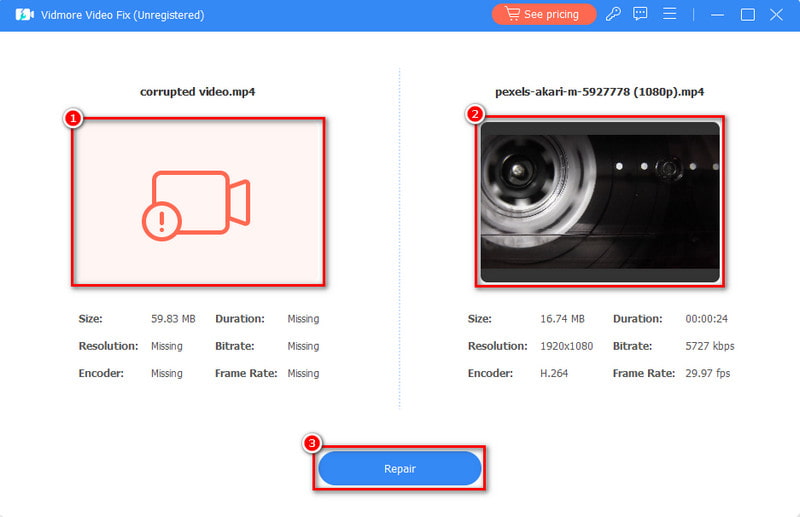
Bước 3. Quá trình sửa chữa sẽ bắt đầu và đợi cho đến khi nó kết thúc. Sau khi hoàn tất, bạn có thể chọn Xem trước nút hoặc Tiết kiệm nó một cách trực tiếp. Ngoài ra, bạn có thể Sửa chữa các video khác.

Giải pháp 2. Cập nhật trình điều khiển PC
Giải pháp tiếp theo bạn có thể thử là cập nhật trình điều khiển PC. Việc cập nhật những thứ này đôi khi có thể khắc phục các sự cố liên quan đến trình điều khiển video của bạn. Nếu bạn muốn cập nhật nó, bạn sẽ cần thực hiện các bước đơn giản. Đơn giản chỉ cần đi đến Cài đặt của PC Windows của bạn và nhấp vào Cập nhật & Bảo mật. Bây giờ hãy chọn Windows Update > Kiểm tra bản cập nhật.
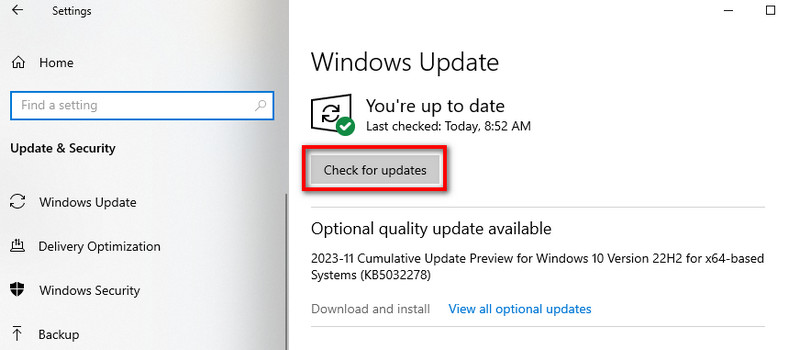
Giải pháp 3. Sử dụng Trình phát đa phương tiện khác
Nếu video H.264 không tương thích với trình phát media của bạn thì bạn có thể cần một trình phát khác. Có rất nhiều trình phát thay thế mà bạn có thể sử dụng để phát video của mình. Bạn có thể sử dụng VLC Media Player, QuickTime Player, hoặc Vidmore Player, có thể phát hầu hết các loại video.
Giải pháp 4. Kết nối với mạng khác
Một giải pháp khác để thử là sử dụng mạng khác. Nếu bạn cho rằng kết nối Internet của mình là thủ phạm, hãy kết nối với kết nối khác. Ngoài ra, bạn có thể kiểm tra tốc độ và độ ổn định của kết nối internet. Nếu phát trực tuyến, hãy chọn cài đặt độ phân giải thấp hơn. Ngoài ra, bạn có thể tải xuống trước video để xem ngoại tuyến nhằm tránh sự cố tải.
Giải pháp 5. Vô hiệu hóa tăng tốc phần cứng
Nếu bạn cho rằng sự cố là do khả năng tăng tốc phần cứng, hãy thử tắt nó. Khi được kích hoạt, tính năng tăng tốc phần cứng sẽ ủy thác các tác vụ đòi hỏi nhiều đồ họa trong trình duyệt để nâng cao hiệu suất của trình duyệt. Để tắt tính năng tăng tốc phần cứng, hãy làm theo các bước sau:
Đầu tiên, khởi chạy Chrome trên máy tính của bạn. Sau đó, đi đến Cài đặt thực đơn bằng cách nhấn Ba chấm và chọn Hệ thống tùy chọn ở phía bên phải. Cuối cùng, tắt Sử dụng tính năng tăng tốc phần cứng khi có sẵn. Và thế là xong.
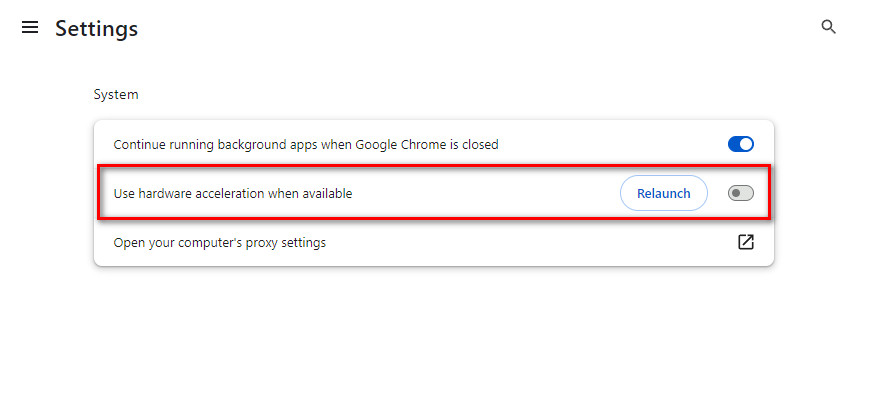
Phần 3. Câu hỏi thường gặp về cách sửa video H.264
Điều gì tốt hơn codec H.264?
Codec H.265 (HEVC) được coi là một cải tiến so với H.264. Nó cung cấp hiệu quả nén và chất lượng video tốt hơn.
Làm cách nào để cải thiện chất lượng tệp H.264 của tôi?
Để nâng cao chất lượng video H.264, hãy cân nhắc sử dụng tốc độ bit cao hơn trong quá trình nén. Với điều đó, bạn có thể sử dụng Vidmore Video Converter. Mặc dù tên của nó cho thấy nó là một công cụ chuyển đổi video nhưng nó được trang bị tính năng Video Enhancer. Nó cho phép bạn cải thiện chất lượng của tệp H.264 bằng cách nâng cấp độ phân giải lên tới 4K. Ngoài ra, bạn có thể tối ưu hóa hiệu ứng, loại bỏ nhiễu video và giảm rung video.
Tại sao mọi người vẫn sử dụng H.264?
Mọi người tiếp tục sử dụng H.264 do khả năng tương thích rộng rãi của nó. Nó thiết lập sự hiện diện trên nhiều thiết bị và nền tảng khác nhau. Ngoài ra, nó còn cung cấp sự cân bằng hiệu quả giữa chất lượng video và kích thước tệp. Vì vậy, nó vẫn là sự lựa chọn đáng tin cậy cho nhiều ứng dụng mặc dù có sẵn các codec mới hơn.
Làm cách nào để ngăn chặn các sự cố video H.264 trong tương lai?
Đảm bảo khả năng tương thích bằng cách sử dụng trình phát phương tiện và codec được cập nhật. Đảm bảo lưu video từ các nguồn đáng tin cậy. Ngoài ra, bạn có thể duy trì kết nối internet ổn định để phát trực tuyến. Cuối cùng, hãy thường xuyên cập nhật phần mềm và driver.
Phần kết luận
Tóm lại, đó là những phương pháp làm thế nào để sửa chữa tập tin H.264. Ngoài ra, bạn đã biết rằng H.264 là codec video chứ không phải một định dạng. Bây giờ, nếu bạn gặp phải video bị hỏng với codec H.264, hãy sử dụng Sửa video Vidmore. Đây là một trong những giải pháp tốt nhất bạn có thể tìm thấy trên web. Ngoài ra, nó có thể đảm bảo tỷ lệ thành công cao trong việc sửa các tệp video bị hỏng hoặc bị hỏng. Để biết thêm về khả năng của nó, hãy thử ngay hôm nay!


